- Scoprire EaseUS
- Chi Siamo
- Recensioni & Premi
- Contatta EaseUS
- Rivenditore
- Affiliato
- Mio Conto
- Sconto Education
Sommario della pagina
Scopri L'autore
Aggiornato nel 11/11/2025
L'aggiornamento della capacità di archiviazione della tua console Xbox One può migliorare notevolmente la tua esperienza di gioco consentendoti di archiviare più giochi, app e contenuti multimediali. Se ti ritrovi a corto di spazio sul tuo attuale disco rigido Xbox One, potrebbe essere il momento di prendere in considerazione l'aggiornamento a un'opzione di archiviazione più grande.
In questo passaggio, EaseUS ti guiderà attraverso il processo di aggiornamento del disco rigido della tua Xbox One. Imparerai i preparativi necessari, i passaggi coinvolti nel processo di aggiornamento e gli strumenti di cui avrai bisogno lungo il percorso:
| 🚩Fase | 🔦Strumenti | 🔎Durata | 🔨Complesso |
|---|---|---|---|
| Fase 1. Preparativi |
|
4-6 minuti | Moderare |
| Fase 2. Clonazione del disco rigido | EaseUS Partition Master | 3-5 minuti | Facile |
| Fase 3. Installazione | Chiavetta USB vuota da 6 GB | 5-8 minuti | Complesso |
Prima di iniziare il processo di aggiornamento del disco rigido Xbox One, è necessario effettuare alcuni importanti preparativi:
💡Acquista un SSD certificato o un HDD più grande: è fondamentale scegliere un'unità a stato solido (SSD) certificata o un disco rigido (HDD) più grande che soddisfi i requisiti di compatibilità con la tua Xbox One. Fattori come prestazioni, velocità, prezzo, capacità e qualità dovrebbero essere presi in considerazione quando si effettua la selezione.
💡Inizializza il disco rigido o l'SSD di destinazione per l'uso: prima di installare il nuovo disco rigido o SSD, devi inizializzarlo in modo che possa essere riconosciuto dalla tua Xbox One. Ciò garantisce che la console possa utilizzare correttamente il nuovo dispositivo di archiviazione.
💡Prepara gli strumenti per installare il nuovo disco rigido o SSD: per eseguire l'installazione fisica del nuovo disco rigido o SSD sulla tua Xbox One, avrai bisogno di alcuni strumenti come strumenti di apertura in plastica, spudger, cacciavite TORX T9 e cacciavite T10 Cacciavite TORX per aprire la console e una chiavetta USB con almeno 6 GB di spazio durante l'installazione.
💡Scarica uno strumento di clonazione affidabile - EaseUS Partition Master: per trasferire i dati dal tuo attuale disco rigido Xbox One a un nuovo SSD o HDD, avrai bisogno di uno strumento di clonazione affidabile. EaseUS Partition Master è un software consigliato che offre una funzionalità di clonazione appositamente progettata per questo scopo, rendendolo facile e sicuro e aiutandoti ad aggiornare i dischi rigidi di Xbox One senza perdere dati o impostazioni personalizzate.
Seguendo questi preparativi e raccogliendo gli strumenti necessari, sarai pronto per aggiornare il tuo disco rigido Xbox One, di cui parleremo nelle sezioni successive. Dovresti scaricare EaseUS Partition Master in anticipo per clonare il disco rigido Xbox One originale.
Fase 1. Rimuove il disco rigido originale da Xbox One
In questa fase impareremo come rimuovere il disco rigido originale da Xbox One per aggiungerne uno nuovo più grande ed eseguire l'aggiornamento. È bello sapere che se la tua Xbox One è ancora in garanzia, l'aggiornamento del tuo disco rigido interno ne abolirà la garanzia, quindi decidi saggiamente di aggiornare un disco rigido interno della tua Xbox One.
Ancora una volta, voglio ricordarti gli strumenti necessari che dovresti organizzare in anticipo:
- Strumenti di apertura in plastica
- Spudger
- Cacciavite TORX T9
- Cacciavite TORX T10
Segui i passaggi per rimuovere il disco rigido originale da Xbox One:
Passaggio 1. Staccare con attenzione il nastro antimanomissione per aprire la tua Xbox. Staccare la ventola di plastica che circonda la porta USB laterale e rimuovere la linguetta di plastica che fornisce rinforzo all'angolo anteriore.
Passaggio 2. Utilizzare uno spudger per aprire la custodia, iniziando dalla presa d'aria sul lato posteriore. Fai leva per aprire le clip lungo la parte posteriore e i restanti lati per rimuovere il bauletto.
Passaggio 3. Scollegare in modo sicuro il cavo dei pulsanti del pannello anteriore utilizzando una pinzetta; rimuovere la scheda Wi-Fi e il case metallico superiore.
Passaggio 4. Scollegare i cavi dati e di alimentazione SATA dal disco rigido e rimuovere il gruppo del disco rigido dal vassoio.

Passaggio 5. Estrarre le quattro viti Torx T10 da 8,5 mm che fissano il gruppo del disco rigido al vassoio. Scollegare il blocco connettore SATA dal disco rigido.

Per invertire il processo di smontaggio e rimontare il dispositivo, seguire queste istruzioni nell'ordine opposto.
Fase 2. Clona il disco rigido originale della Xbox One
In questa fase utilizzeremo la funzione clone di EaseUS Partition Master per preservare i dati del disco rigido Xbox One originale. EaseUS Partition Master è un software incredibile che offre varie funzionalità di gestione del disco, inclusa la clonazione del disco. Con la sua funzionalità di clonazione, puoi creare una replica esatta del tuo disco rigido Xbox One, assicurandoti che tutti i tuoi giochi, dati e impostazioni vengano trasferiti senza problemi sulla nuova unità.
Ora, approfondiamo le istruzioni passo passo su come clonare il disco rigido di Xbox One utilizzando EaseUS Partition Master:
Passaggio 1. Selezionare la funzione Clona disco.
Vai alla scheda "Clona", fai clic su "Clona disco". Quindi fai clic su "Avanti" per continuare.
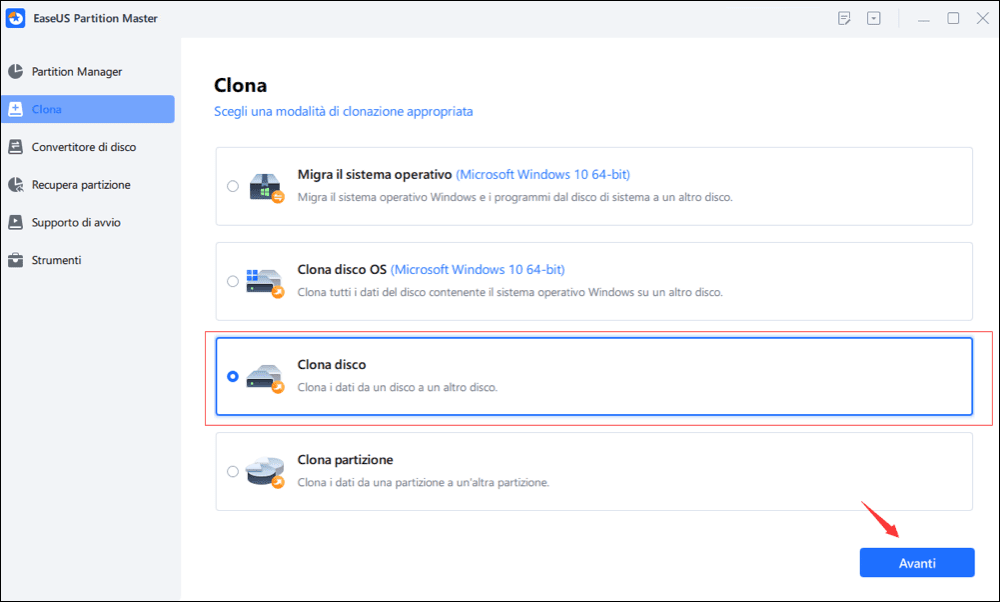
Passaggio 2. Selezionare il disco di origine e di destinazione.
Seleziona il disco di origine che desideri copiare o clonare. Quindi, seleziona "Avanti". Seleziona il disco come la destinazione e clicca Avanti per continuare.
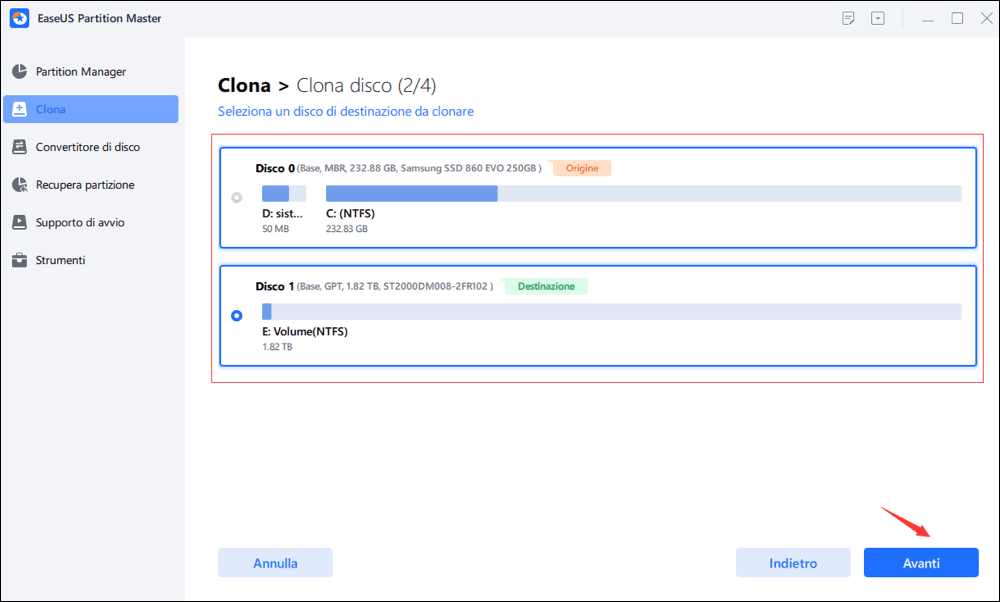
- Controlla il messaggio di avviso e clicca su "Sì" per confermare.
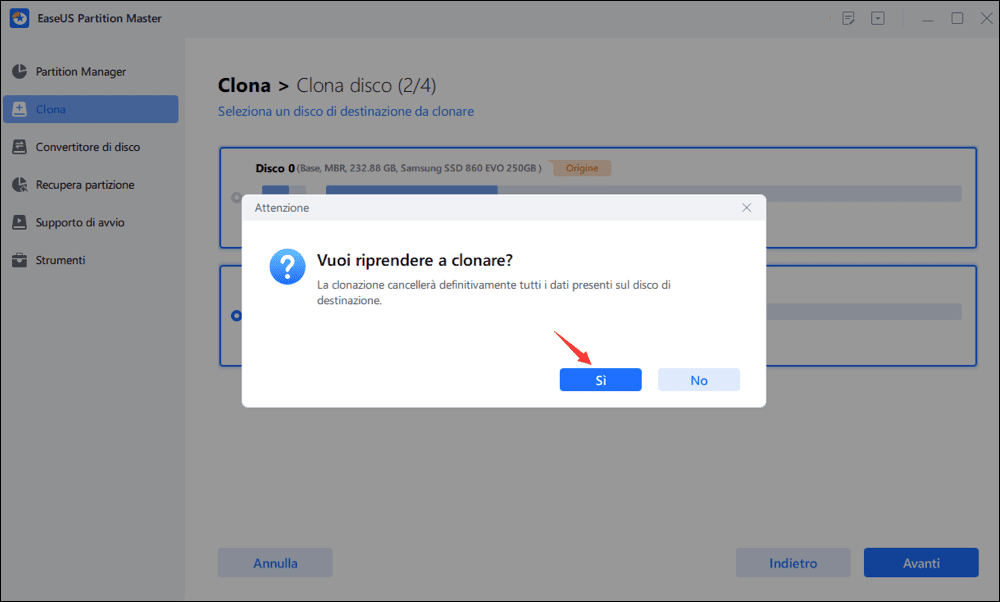
Passaggio 3. Selezionare la modalità di clonazione.
È possibile selezionare "Adattamento automatico del disco", "Clona come origine" per personalizzare il layout del disco.
Passaggio 4. Eseguire l'operazione.
Fai clic su "Inizia" per avviare la clonazione del disco.
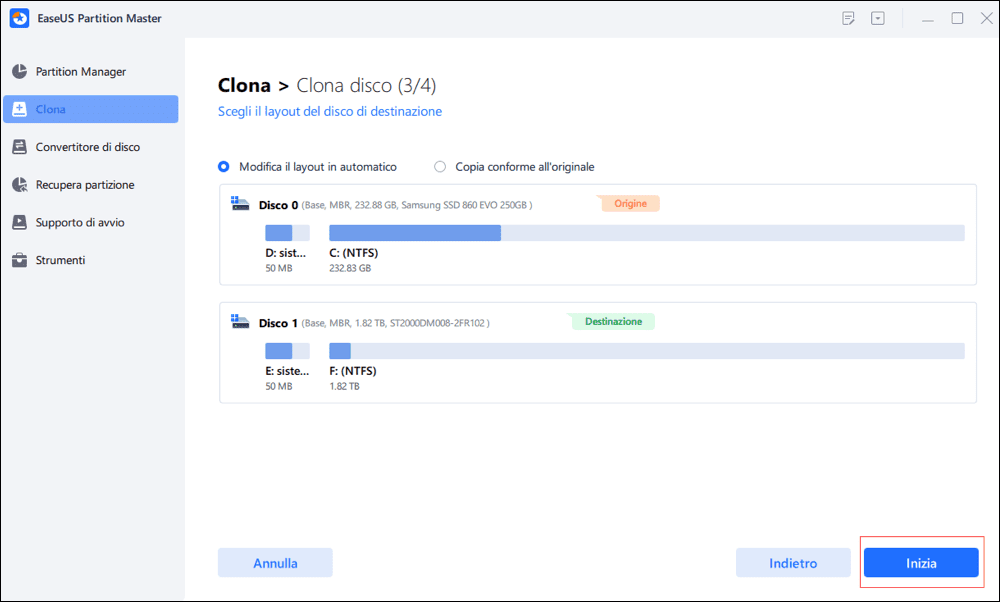
Caratteristiche principali di EaseUS Partition Master:
- Funzionalità efficiente di clonazione del disco
- Formatta SSD per Xbox One
- Interfaccia intuitiva e facile da usare
- Supporto per vari tipi di dischi e file system
- Possibilità di ridimensionare e gestire facilmente le partizioni
- Formatta il disco rigido esterno per Xbox One
Quindi, scarica subito EaseUS Partition Master per clonare facilmente il tuo disco rigido Xbox One originale e preservare tutti i tuoi preziosi giochi, dati e impostazioni.
Fase 3. Installa il nuovo disco rigido o SSD su Xbox One
Dopo aver rimosso il disco rigido interno originale, inserisci con attenzione il nuovo disco rigido interno nella tua Xbox One. Puoi seguire i passaggi della Fase 1. Ora è il momento di installare il nuovo disco rigido o SSD più grande su Xbox One per l'aggiornamento.
Segui questi passi:
Passaggio 1. Scarica i file di aggiornamento del sistema offline. Ecco un collegamento: http://www.xbox.com/xboxone/osu1
Passaggio 2. Disponi un'unità flash USB vuota con una capacità di archiviazione minima di 6 GB o superiore e formattarla su NTFS.
Passaggio 3. Estrai i file scaricati sul tuo PC/laptop. Espelli e rimuovi con attenzione l'unità flash USB dal sistema.
Passaggio 4. Apri la tua Xbox One e utilizza il controller per scegliere Risoluzione dei problemi.
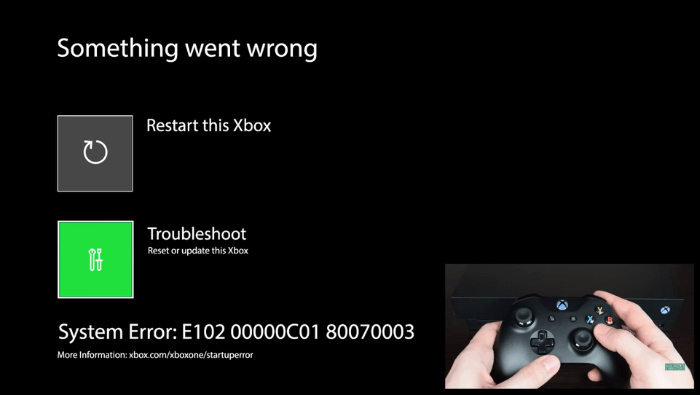
Passaggio 5. Collega l'unità flash USB alla porta B della console. Quando l'opzione di aggiornamento del sistema offline diventa attiva, selezionala.
Passaggio 6. Attendi circa dieci minuti fino al termine della visualizzazione sullo schermo. Infine, segui le istruzioni visualizzate sullo schermo per finalizzare la configurazione della console.
Questo è tutto ciò che hai ottenuto per aggiornare il disco rigido di Xbox One con uno nuovo più grande ed espanderlo. Se trovi utile questo articolo, non dimenticare di condividerlo con i tuoi amici e colleghi sui social media per aiutarli se anche loro hanno bisogno di aggiornare l'unità Xbox One.
Infine, discuteremo i motivi per cui dovresti aggiornare il tuo disco rigido Xbox One e poi concluderemo l'intero articolo. Quindi, per favore, non dimenticare di leggerlo e conoscerne i vantaggi.
Perché è necessario aggiornare il disco rigido Xbox One
Il disco rigido interno originale di Xbox One può presentare diversi svantaggi. Questi possono includere spazio su disco limitato, tempi di caricamento lenti, rumore eccessivo o altri problemi relativi alle prestazioni. Queste limitazioni possono avere un impatto significativo sulla tua esperienza di gioco e sulla capacità di archiviazione.
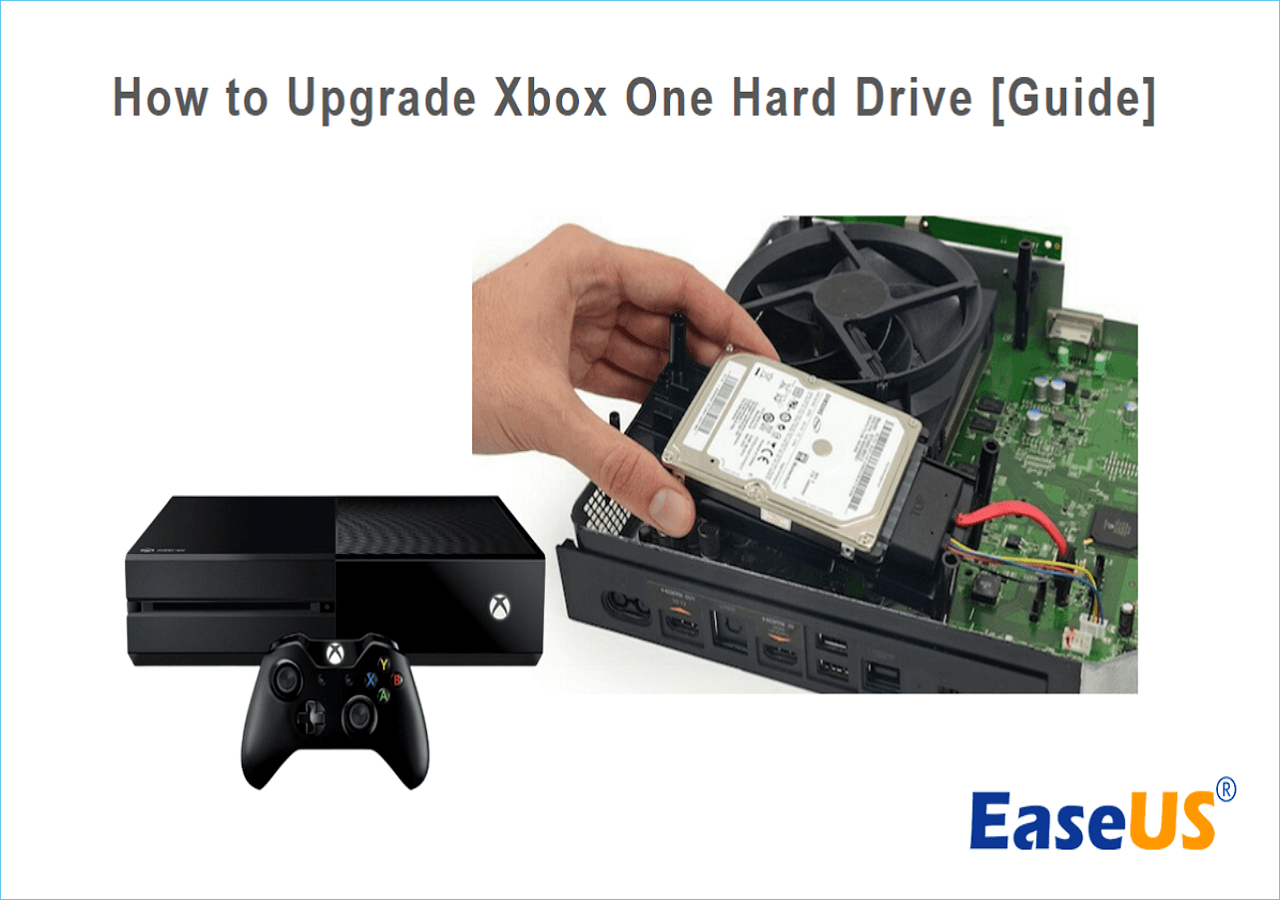
Al giorno d'oggi, è una tendenza tra gli utenti aggiornare i propri vecchi dischi rigidi Xbox One e superare queste limitazioni per vivere un'esperienza di gioco migliore. Passando a un disco rigido con capacità maggiore e più veloce, puoi acquisire più spazio per i giochi, tempi di caricamento più rapidi e prestazioni complessivamente migliorate. Una volta compreso il motivo per cui è necessario aggiornare il disco rigido della tua Xbox One e la sua importanza, iniziamo con questo tutorial e seguiamo la nostra guida passo passo per raggiungere questo obiettivo, poiché abbiamo menzionato chiaramente tutti i passaggi in modo che tu possa capirlo facilmente.
Leggi anche:
Conclusione
L'essenza e la necessità di aggiornare il disco rigido di Xbox One dipendono dalle preferenze dell'utente. Alcuni potrebbero volere fino a 1 TB e altri necessitano di 2 TB. Se devi aggiornare Xbox One a causa dello spazio su disco insufficiente e delle prestazioni lente, questo articolo dimostrativo ti sarà utile. Dovresti leggere l'intero articolo per comprendere il processo passo dopo passo, dall'acquisto di un nuovo SSD o disco rigido più grande alla rimozione del disco rigido originale, all'inserimento di quello nuovo, alla clonazione del disco rigido esistente e al completamento della configurazione.
Domande frequenti sull'aggiornamento del disco rigido Xbox One
Quando si tratta di aggiornare il disco rigido della tua Xbox One, potresti avere alcune domande in mente. Esaminiamo alcune domande frequenti di seguito:
1. Posso aggiornare il mio HDD Xbox One a SSD?
Sì, è possibile aggiornare l'HDD della tua Xbox One a un SSD (Solid State Drive).
Segui questi passi:
Passaggio 1. Apri la console Xbox One e rimuovi il disco rigido esistente.
Passaggio 2. Sostituiscilo con l'SSD collegandolo alla porta appropriata.
Passaggio 3. Riassemblare la console e procedere con la configurazione del sistema necessaria.
2. Puoi aggiungere più GB a Xbox One?
Sì, puoi aggiungere più capacità di archiviazione alla tua Xbox One. Un modo per acquistare un disco rigido esterno. Collega semplicemente un disco rigido esterno compatibile alla tua Xbox One tramite una porta USB ed espandi il tuo spazio di archiviazione.
3. Un SSD renderà la mia Xbox One più veloce?
L'aggiornamento a un SSD può sicuramente rendere la tua Xbox One più veloce. Gli SSD offrono tempi di accesso ai dati più rapidi, riducendo i tempi di caricamento di giochi e applicazioni. Tuttavia, si consiglia di ricercare e trovare esperienze utente e benchmark specifici per valutare accuratamente i miglioramenti delle prestazioni.
Come possiamo aiutarti
Scopri L'autore
Pubblicato da Aria
Aria è una fan della tecnologia. È un onore essere in grado di fornire soluzioni per i tuoi problemi con il computer, come il backup dei file, la gestione delle partizioni e problemi più complessi.
Recensioni dei Prodotti
-
Mi piace il fatto che le modifiche apportate con EaseUS Partition Master Free non vengano immediatamente applicate ai dischi. Rende molto più semplice immaginare cosa accadrà dopo aver apportato tutte le modifiche. Penso anche che l'aspetto generale di EaseUS Partition Master Free renda semplice qualsiasi cosa tu stia facendo con le partizioni del tuo computer.
Scopri di più -
Partition Master Free può ridimensionare, spostare, unire, migrare e copiare dischi o partizioni; convertire disco tra logico e primario, modificare etichetta, deframmentare, controllare ed esplorare la partizione; e altro ancora. Un aggiornamento premium aggiunge supporto tecnico gratuito e la possibilità di ridimensionare i volumi dinamici.
Scopri di più -
Non eseguirà l'immagine calda delle tue unità né le allineerà, ma poiché è abbinato a un gestore delle partizioni, ti consente di eseguire molte attività contemporaneamente, invece di limitarti a clonare le unità. Puoi spostare le partizioni, ridimensionarle, deframmentarle e altro ancora, insieme agli altri strumenti che ti aspetteresti da uno strumento di clonazione.
Scopri di più
Articoli Relativi
-
Come convertire da NTFS a FAT32 senza perdere dati
![author icon]() Elsa/11/11/2025
Elsa/11/11/2025 -
Come riparare disco dinamico non valido senza perdita di dati
![author icon]() Elsa/11/11/2025
Elsa/11/11/2025 -
5 modi per nascondere unità in Windows 10 | Controlla il tuo tutorial approfondito
![author icon]() Anna/11/11/2025
Anna/11/11/2025 -
La scheda SD mostra la sola lettura? Vedi come risolverlo (4 soluzioni)
![author icon]() Aria/11/11/2025
Aria/11/11/2025
EaseUS Partition Master

Gestisci le partizioni e ottimizza i dischi in modo efficiente
